Sous-structure#
Créer#
Créer des éléments de sous-structure aux placements sélectionnés. La géométrie de la sous-structure est définie par la famille Sous-structure et des paramètres additionnels.
Cliquer sur l’onglet SOFiSTiK Bridge
 Section Créer
Section Créer 
 Menu déroulant (Sous-structure)
Menu déroulant (Sous-structure) 
 (Créer)
(Créer)Sélectionner un axe.
Le dialogue SOFiSTiK : Sous-structure s’affiche.
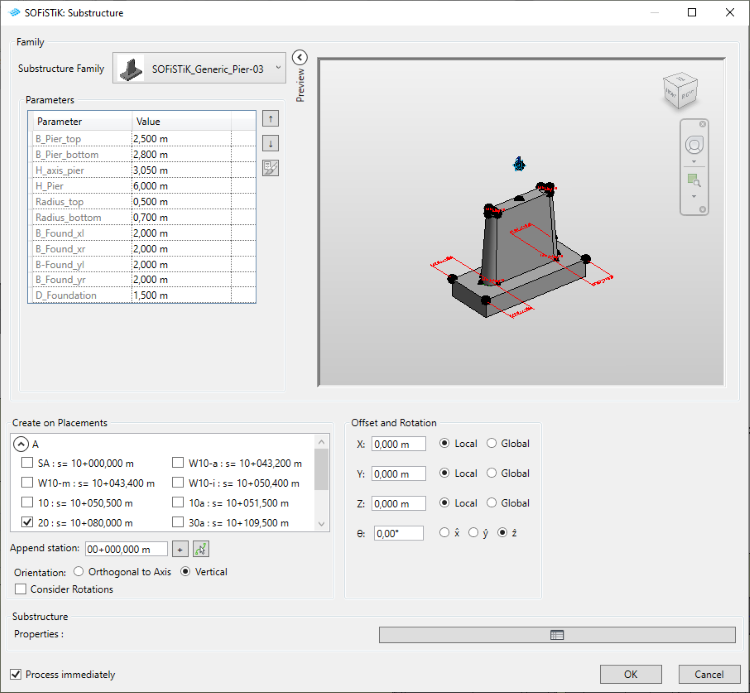
Sélectionner une famille Revit de Sous-structure et les autres paramètres et confirmer avec OK.
Famille#
Famille Sous-structure - Sélectionner une famille Sous-structure à connecter aux placements sélectionnés.
Paramètres - Il est possible de modifier la famille Sous-structure directement en utilisant les paramètres de la famille et la fenêtre précédente.
Points de poignée de forme - Il est possible d’attribuer des points de poignée de forme de la famille de sous-structure à la topographie sélectionnée ou à un autre axe.
Note
La position des points de poignée de forme sera toujours évaluée avec la même direction que l’orientation de la sous-structure. Seuls les points de poignée de forme avec un nom seront listés dans le tableau de paramètres.
Créer aux placements#
Sélectionner les placements sur lesquels l’élément Sous-structure sera créé. Chaque élément de Sous-structure sera connecté à son placement. Les changements appliqués aux placements influenceront l’élément Sous-structure (ex.: changement de position).
Cocher la case “Toujours vertical” pour placer la famille Sous-structure en position verticale (indépendamment du plan de placement)
Décalages et Rotation#
Il est possible de définir les Décalage et Rotations des éléments Sous-structure selon les coordonnées globales (projet) et locales (placement).
Sous-structure#
Propriétés - Il est possible d’attribuer des propriétés de sous-structure (telles que l’axe hôte, le placement de début/fin, la station de début/fin) dans le paramètre partagé sélectionné.
Traiter immédiatement - Si cette option est désactivé, la définition du composant Sous-structure (ou ses modifications) sera enregistrée, mais le composant ne sera pas créé (ou mis à jour) immédiatement après la confirmation de la définition. Le composant Sous-structure sera généré après avoir Actualiser l’axe ou en sélectionnant la commande correspondante dans le panneau Navigateur Infra.
Modifier#
Modifier l’élément Sous-structure créé précédemment. Il est possible d’appliquer tout type de changement dans le dialogue Sous-structure et actualiser la structure.
Cliquer sur l’onglet SOFiSTiK Bridge
 Section Créer
Section Créer 
 Menu déroulant (Sous-structure)
Menu déroulant (Sous-structure) 
 (Modifier)
(Modifier)Sélectionner un élément de sous-structure.
Le dialogue SOFiSTiK : Sous-structure s’affiche avec les données de la saisie précédente.
Ajuster les valeurs des paramètres et autres configurations et confirmer avec OK.
L’élément Sous-structure est mis à jour selon la définition actuelle.
Dissocier#
Dissocier une sous-structure de son placement. L’élément perd la dépendance au placement. Les changements appliqués à l’axe (et au placement) n’auront pas d’influence sur l’élément sous-structure.
Cliquer sur l’onglet SOFiSTiK Bridge
 Section Créer
Section Créer 
 Menu déroulant (Sous-structure)
Menu déroulant (Sous-structure) 
 (Dissocier)
(Dissocier)Sélectionner un élément de sous-structure.
L’élément de sous-structure est déconnecté de son axe.
Associer à un axe#
Assigner l’élément Sous-structure à l’axe sélectionné. L’élément Sous-structure est dépendant de l’axe (et du placement).
Cliquer sur l’onglet SOFiSTiK Bridge
 Section Créer
Section Créer 
 Menu déroulant (Sous-structure)
Menu déroulant (Sous-structure) 
 (Assigner à un axe)
(Assigner à un axe)Sélectionner un élément de sous-structure.
Sélectionner un axe.
L’élément de sous-structure est assigné à l’axe sélectionné.